Khi Copy một đoạn văn bản từ trong trình duyệt vào Word chứa các hyperlink, bạn sẽ rất vất vả khi phải remove hyperlink theo cách thủ công là remove từng hyperlink một. Vậy làm cách nào có thể remove toàn bộ các hyperlink trong word? Bài viết này Taimienphi.vn sẽ hướng dẫn các bạn cách Remove toàn bộ hyperlink trong Word.

Hướng dẫn Remove toàn bộ Hyperlink trong Word
Cách 1:
Bước 1: Bôi đen những đoạn văn bản cần remove hyperlink. Nhấn tổ hợp phím Alt + F11.
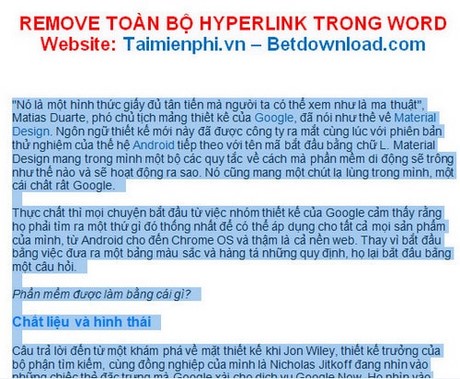
Bước 2: Trong cửa sổ VB. Vào Insert → Module .

Bước 3: Nhập đoạn code sau vào cửa sổ Module.
Sub Remove_Hyperlink_KoDZ()
Dim i As Long
For i = ActiveDocument.Hyperlinks.Count To 1 Step -1
ActiveDocument.Hyperlinks(i).Delete
Next i
End Sub

Bước 4: Nhấn Run để thực thi Module.

Bây giờ trở lại Word bạn sẽ có kết quả là đoạn văn bản đã được remove toàn bộ hyperlink. Việc còn lại bạn chỉ cần chỉnh lại màu chữ của văn bản nữa mà thôi.

Cách 2:
Đây là cách đơn giản hơn rất nhiều so với cách trên. Tuy nhiên để làm được cách này thì bạn cần phảitắt chương trình Unikey trước khi thực hiện.
Bước 1: Bôi đen những đoạn cần remove hyperlink.

Bước 2: Bạn nhấn tổ hợp phím Ctrl + Shift + F9. Bạn sẽ có kết quả là đoạn văn bản đã được remove hyperlink tương tự như trên.
https://thuthuat.taimienphi.vn/remove-toan-bo-hyperlink-trong-word-2344n.aspx
Trong bộ soạn thảo văn bản Microsoft Word hỗ trợ cho người dùng chức năng hyperlink để chèn các liên kết vào trong đoạn văn bản và cách để remove nó đi, tuy nhiên lại thiếu đi chức năng remove toàn bộ hyperlink. Với thủ thuật nhỏ mình đã nêu ra trong bài viết này hi vọng sẽ giúp ích cho các bạn.